Come registrare lo schermo con la voce su PC / Mac / iPhone

Riepilogo
Sai come registrare una voce nella registrazione dello schermo? In questo articolo, mostreremo il tuo software di registrazione dello schermo superiore per Windows, Mac e iPhone.
I migliori registratori video e audio su Windows
Windows 10 ha un software integrato, Video Recorder. Durante l'utilizzo di questo software, non è necessario scaricare o installare alcuni programmi sul computer. Supporta solo la registrazione di video o audio. Se hai bisogno di ottenere una voce nella registrazione dello schermo, forse il software Video Recorder in Windows 10 non può aiutarti molto. Quindi, potresti aver bisogno di software di terze parti per aiutarti. Diversamente da Windows 10 Video Recorder, il software Any Screen Recorder non solo supporta la registrazione video e audio di base, ma supporta anche la registrazione di video con audio, webcam e gioco.
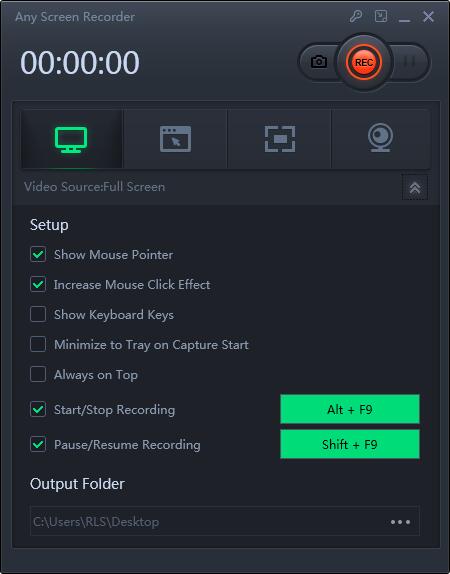
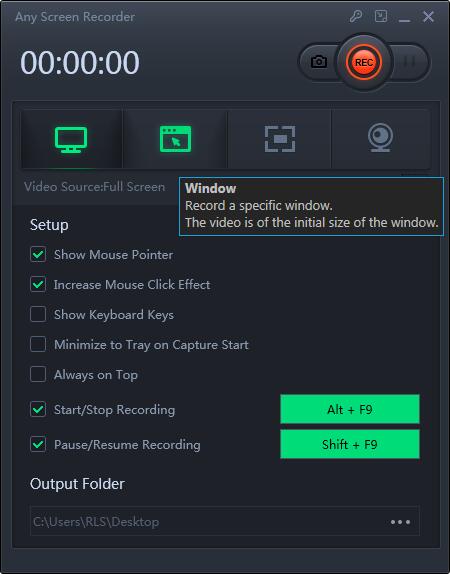
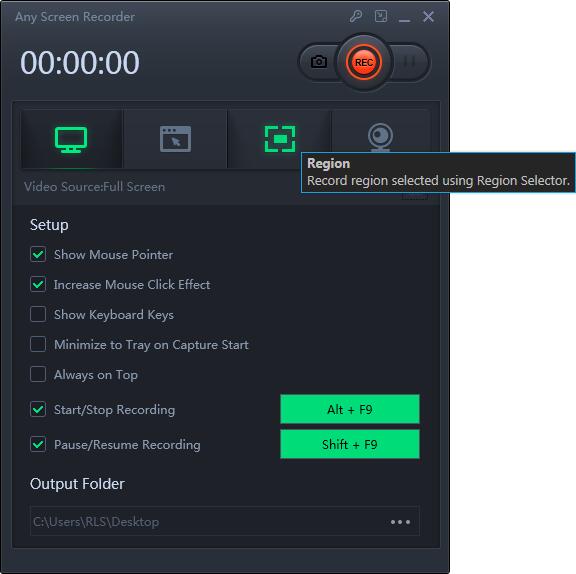
I migliori registratori video e audio su Mac
Quick Time Player è uno strumento integrato per Apple fornito con tutti i dispositivi Mac e puoi utilizzare questo programma per guardare video e audio, nonché modificare e registrare lo schermo.
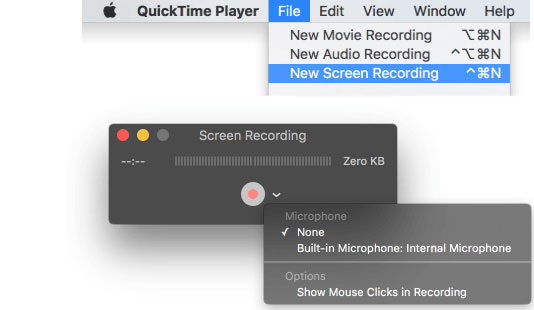
I migliori registratori video e audio su iPhone
iPhone ha uno strumento di registrazione integrato, quando apri la registrazione dello schermo nel Centro di controllo, puoi registrare facilmente lo schermo e la voce.
Passaggio 1: Apri il "Control Center" e premi a lungo il pulsante "Screen Record" per avviare la funzione di registrazione.
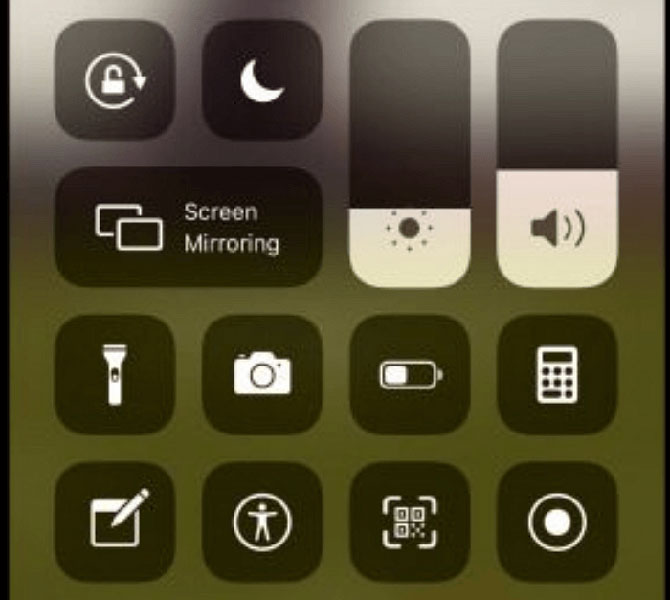
Passaggio 2: seleziona il video o l'app che desideri registrare, quindi fai clic sul pulsante "Microfono" per registrare la tua voce.
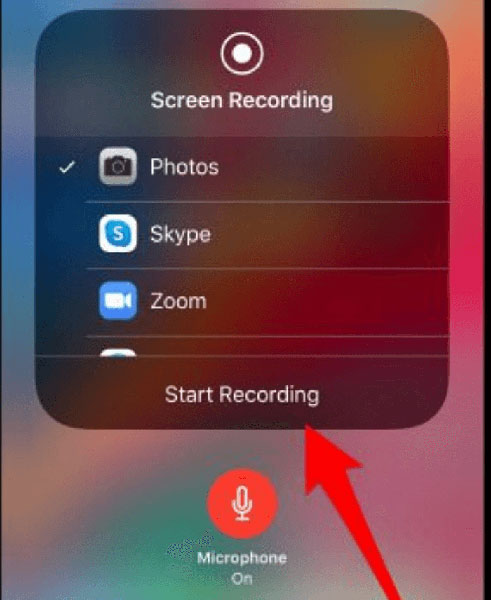
Passaggio 3: quindi fai clic su "Avvia registrazione" per consentire al telefono di registrare lo schermo e la voce. Al termine della registrazione, toccare "Interrompi registrazione" per terminare l'operazione e salvare il file di registrazione.

